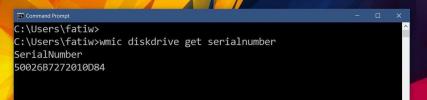Kako zagnati aplikacijo na prijavnem zaslonu v sistemu Windows 10
The Zaklenjen zaslon v sistemu Windows 10 omogoča menjavo računov, prijavo na namizje ali ponovno zagon ali izklop sistema. Ne počne veliko drugega in tega res ni treba. Kar zadeva funkcijo, je popolna in podpira vse, kar potrebuje za podporo. Glede na to so potrebe uporabnikov različne, zato boste morda morali zagnati aplikacijo na prijavnem zaslonu v sistemu Windows 10. To je mogoče in dokaj enostavno narediti. Potrebovali boste upravne pravice in Orodja za ps.
Namestite orodja Ps
Prenesite orodja Ps in izvlečete zip datoteko. Vsebino shranjene datoteke premaknite na naslednje mesto. Orodja ne postavljajte v mapo. V tem primeru boste dodali še en dodaten korak k namestitvi. To vključuje tudi dodajanje datotek v mapo System32, tako da boste potrebovali skrbniške pravice.
C: \ Windows \ System32
Odprite ukazni poziv z upravnimi pravicami in zaženite naslednji ukaz;
psexec -sx cmd.exe
Če postavite orodja Ps v mapo in jo nato kopirate v System32, uporabite ukaz cd, da greste v to mapo, in nato izvedite zgornji ukaz.
Odpre se okno, v katerem vas prosimo, da sprejmete pogoje uporabe orodja. Kliknite Nadaljuj za nadaljevanje. Orodja bodo nameščena. Če želite preveriti, ali so pravilno nameščeni, znova zaženite prejšnji ukaz in prikazal se bo naslednji zaslon.

Poišči pot do aplikacije
Preden lahko zaženete aplikacijo na prijavnem zaslonu, morate najti datoteko EXE aplikacije in zabeležiti natančno pot do nje. Ne iščite bližnjice do datoteke EXE, poiščite originalni EXE. V mapi naj bo na enem od naslednjih mest;
C: \ Programske datoteke
ali
C: \ Programske datoteke (x86)
ali
C: \ Windows \ System32
Primer: če želim zagnati Beležnico na prijavnem zaslonu, je potrebna pot;
C: \ Windows \ System32 \ notepad.exe
V sistemu System32 boste našli zaloge za namizje Windows, medtem ko bodo aplikacije drugih proizvajalcev, kot je Chrome, v programskih datotekah (x86) ali programskih datotekah.
Zaženite aplikacijo na zaslonu za prijavo
Na namizju odprite ukazni poziv s skrbniškimi pravicami in zaženite naslednji ukaz;
psexec -sx cmd.exe
Zmanjšajte okno ukaznega poziva. Ne zapirajte ga. Zdaj zaklenite zaslon. Tapnite tipko Enter, da zavrnete senčilo zaklenjenega zaslona in pojdite na prijavni zaslon. Odprite ukazni poziv s bližnjico na tipkovnici Alt + Tab.
Z ukazom cd preklopite v imenik, ki vsebuje EXE aplikacije, ki jo želite zagnati na prijavnem zaslonu. Skladnja je naslednja;
cd [Pot do mape z EXE]
Primer:
cd C: \ Programske datoteke (x86) \ ScreenToGif
Ko ste v ustrezni mapi, zaženite EXE z naslednjim ukazom;
FileName.exe
Primer:
notepad.exe

Če želite datoteko shraniti, jo boste morali shraniti v dejansko mapo in ne na lokacije, kot so Namizje ali druge knjižnice v vašem sistemu.

Če aplikacij ne zaprete, se lahko vrnete na prijavni zaslon, uporabite Alt + Tab in znova uporabite aplikacije. Aplikacije je najbolje zapreti, če ste končali. Do istega primerka teh aplikacij ne boste mogli dostopati z namizja.
Iskanje
Zadnje Objave
Preglejte in analizirajte Microsoftov namestitveni paket z MSI Explorerjem
Prej smo pokrivali PeStudio in Kaliro App Explorer, bivši program p...
Kako najti serijsko številko trdega diska v operacijskem sistemu Windows
Ko gre za gradnjo osebnega računalnika, lahko razpravljate, katere ...
Cookienator odstrani zle piškotke iz Firefoxa, IE, Safarija, Chroma in Flash
Večina uporabnikov meni, da so vsi piškotki zlobni, kar ni res. Obs...